Généralité Cubase Le et didacticiel gestion en mode multi./mixing d'une séquence midi jouée depuis Cubase Le en conservant le multi/mixing : - Moessieurs
Menu principal
- Page d'accueil
- Actualités
-
Série ES et MO
-
Voices
- Généralités
- Astuces
- Tests
- Téléchargement
- Fonctions job
- Performance
- Song
-
Pattern
- Généralités
- Astuces
- Tests
- Fonctions job
-
Mixing/multi
- Généralités
- Astuces
- Fonctions job
-
Master
- Généralités
- Astuces
- Fonctions job
-
Sampling
- Généralités
- Astuces
- Fonctions job
-
Arpéges
- Généralités
- Astuces
- Test
- Téléchargement
-
Plg Card
- Généralités
- Astuces
- Tests
- Téléchargements
- File
- Utility
- OS
-
Logiciels
- Généralités usb
- Téléchargement usb
- Editors
- Séquenceurs
- mLan
- Manuels
-
Voices
-
Série XS et MoX
-
Présentations
- Motif XS
- S70/90 XS
- XS Rack
- Présentation MoX
-
Voices
- Généralités
- Edition
- Astuces
- Tests Librairies
- Téléchargement
- Fonctions job
-
Performances
- Généralités
- Astuces
- Fonctions job
- Téléchargement
- Song
-
Pattern
- Généralités
- Astuces
- Fonctions job
- Mixing/Multi
-
Master
- Généralités
- Astuces
- Fonctions job
-
Sampling
- Généralités
- Astuces
- Fonctions job
-
Arpèges
- Généralités
- Astuces
- Téléchargement
- Contrôleurs
- AD Input
- Effets
-
File
- Généralités
- Astuces
- Ethernet
-
Utility
- Généralité
- Astuces
-
OS
- Généralités
- Téléchargement
- Mise à jour
- Motif XS 1.60
- Didacticiels vidéos
- Drivers
-
Editeurs
-
Studio Manager
- Généralités
- Téléchargement
- Installation
- Didacitciel Vidéo
-
Editeurs XS
- Yamaha
- XS Tools
- Waveform Editor
- Motif Creator
- MotifPano MoX
-
Studio Manager
- Karma Motif
- Logiciels Ipad
-
Logiciels Daw
-
Cubase AI4
- Généralités
- Téléchargement
- Installation
- Didacticiels
- Patchname
- Halion One
- Sonar
- Logic
- ProTools
-
Cubase AI4
- Xs et n12
- Customisation
- Dvd Motif XS
- Manuels
-
Présentations
-
Série XF
- Présentations XF
- Présentation MoXF
-
Voices
- Généralités
- Edition
- Astuces
- Test Librairies
- Téléchargement
- Fonctions job
-
Performances
- Généralités
- Téléchargement
- Astuces
- Fonctions job
- Song
- Pattern
- Mixing
- Master
- Sampling
-
Arpèges
- Généralités
- Astuces
- Téléchargements
- Contrôleurs
- A/D Input
- Effets
-
File
- Généralités
- Astuces
- Ethernet
-
Utility
- Généralités
- Astuces
-
OS
- Généralités
- Astuces
- Téléchargements
- Mise à jour
-
Driver
- Driver USB
- Driver FW
-
Editeurs
-
Studio Manager
- Généralités
- Téléchargement
- Installation
- Astuces
-
Yamaha
- Généralités
- Téléchargement
- Installation
- Vidéos
-
Didacticiels
- XS Editor
- VST Editor
- XF Tools
- Waveform Editor
- MotifPano
- Motif Creator
-
Studio Manager
- Karma Motif
- Logiciels Ipad
-
Logiciels Daw
-
Halion One
- Utilisation
- Astuces
-
Cubase AI5
- Généralités
- Téléchargement
- Installation
- Didacticiels
- Sonar
- Logic
- Protools
-
Halion One
- Customisation
- DVD Motif XF
- Manuels
- Divers
- Liens
- recherche
Généralité Cubase Le et didacticiel gestion en mode multi./mixing d'une séquence midi jouée depuis Cubase Le en conservant le multi/mixing :
Cubase Le a été livré avec la série ES et MO à partir de 2006.
Bien que limité en VST utilisables en simultané, il est une excellente entrée en matière pour découvrir Cubase et reste largement utilisable pour vos fichiers midi et audio.
Il a été remplacé ensuite par Cubase AI4 puis Cubase AI5 pour les séries XS fruit de la collaboration Yamaha/Steinberg.
Cubase Le vous permet d’enregistrer de l’audio et du midi depuis votre ES/MO, de faire jouer des fichiers midi par votre ES/MO.
Il permet d’enregistrer puis de mixer un morceau de votre composition.
On trouve plusieurs fichiers script qui vous permettent de choisir directement les voices de votre ES/MO depuis l’inspector de Cubase Le.
Pour ceux qui ne connaissent pas le principe de gestion des MSB/LSB et Prgram Change depuis cubase Le,
nous pouvons utiliser le mode multi/mixing et se servir de cubase Le comme un simple lecteur de données midi sous certaines conditions.
En premier lieu il faut importer la séquence midi dans Cubase Le :
fichier, importer, fichier midi, l'explorateur Windows s'ouvre,
Choisissez votre fichier et cliquez sur ouvrir.
Ensuite il faut afficher l'inspector, le bouton en bleu sur la capture qui permet de voir les paramètres généraux, de piste et de voies sur les pistes midi dans cubase :

Après avoir sélectionné comme il se doit ses drivers midi ou usb dans cubase Le,
il faut s'assurer que la gestion des volumes, pan, bank change et program change est bien sur "Eteint" comme sur la capture à droite.

Sur votre ES/MO vérifiez qu'en mode song/pattern/multi, "utility" : F5 MIDI, SF2 SWITCH : bank sel et PgmChange soient sur "off".
Lorsqu'une séquence midi contient des données bank et program change le Es/MO va alors les ignorer et l'on peut garder son mixing/multi comme il est sur le Es/MO.
Dans cette configuration le soft séquenceur ne va pouvoir transmettre que des donnés de notes et des données control change.
Lorsqu'une séquence midi contient des control changes (effect type et send, pan, volume....) ils sont souvent inclus dans la séquence au début et sont relancés à chaque fois qu'on relance la lecture de la séquence depuis cubase Le, sur la capture on voit bien ces données sur les pistes 3
Fretless Bass , le petit bloc à gauche avant que les données de note n'arrivent.

Même si entre temps on modifie son mixing/multi, chaque fois que la séquence est relancée les control changes initiaux vont prendre le dessus. et modifier les réglages volumes, pan, chorus/reverb type et effect send.
Pour les filtrer, allez sur votre ES/MO en mode multi/mixing ,edit, élément.F5 receive switch mettre sur Off : Bank change, program change, cela double la protection citée plus haut.
Mettre Off également sur volume et pan sur toutes les pistes jouées mais laissez le control change sur on.
Sinon vous allez perdre les sustain, pitch bend ........ qui sont important pour la restitution du jeu.
Store enter et Yes pour sauver.
Si la séquence envois des control change sur les effets il faudra les enlever de la séquence midi sur toute les pistes sur cubase Le.
Sélectionnez un "bloc midi" sur une des pistes, elle est alors en contour rouge :

Maintenant nous allons supprimer les données indésirables dans Cubase Le, après avoir sélectionné un container, allez en haut dans midi, puis "ouvrir l'éditeur en liste".


Vous pouvez voir la liste des événements midi et des notes, filtrer et enlever les notes pour éviter des erreurs de suppressions.
Activez le F "filtre" en bleu (entre les onglets "Masq "et Couleurs") comme sur la capture suivante pour voir s'afficher la ligne des filtres :

Cliquez sur la case note pour que les données de notes ne soient plus affichées, ainsi que sur pitch bend qui est un contrôleur important pour un rendu plus réel qu'il ne faut pas supprimer.

Supprimez en cliquant sur les données indésirables puis en appuyant sur la touche de votre clavier "Suppr" les événements SMF, Program Change (Bank change s'il y en a) les contrôleurs de volume, pan (si vous le souhaitez) ExEff 1 et 3 Depth.
Ceci vous permet de choisir librement sur votre multi/mixing vos voices, régler vos volume car celui d'une voice GM ne sera pas forcement celui d'une voice preset ou d'une voice user, et également les effect send car ce ne sera peut être pas le meilleur type d'effet disponible et sa quantité (send) ne sera peut être pas à votre goût, vous serez ainsi en totale liberté de choix.
Gardez bien par contre les contrôleurs d'expression, sustain s'il y en a :
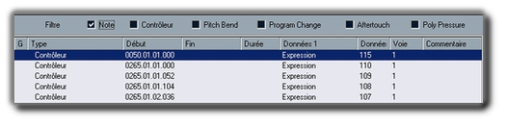
Faites ceci sur chaque piste de la séquence et sauvez votre fichier midi en projet cubase Le.
Voilà ensuite à vous les joies du contrôle de votre ES/MO depuis votre mixing/multi sans prise de tête.
Faites un premier choix de voices, affiner vos réglages effets et volumes pendant que la séquence joue.
Évidement dans cette configuration vous ne pouvez pas partager votre séquence avec d'autres utilisateurs puisque les réglages sont dans votre mixing/multi et non associés à la séquence.
Vous pouvez bien évidement vous enregistrer en midi dans cubase Le sur le même principe en étant certains de garder vos réglages initiaux mixing/multi.
Deuxième partie pour les plus aguerris à l'utilisation du Multipart Editor de Yamaha ou du Mix editor de John Mêlas : On peut appliquer le même principe en partant de l'editeur en liste et supprimer les bank change, program change et control change indésirables et prendre le contrôle de son mode multi/mixing via le multipart editor de Yamaha ou Mix editor de John Mêlas.
Dans cubase Le on ne peut pas ouvrir en interne le multipart editor, mais il fonctionne sous le même port USB que cubase Le.
Évidement dans cette configuration on ne va pas mettre les bank/program change, volume et pan sur off dans son mixing/multi car il faut que les éditeurs puissent prendre le contrôle.
Première manipulation éliminer les données indésirables dans cubase Le comme indiqué dans la première partie.
Ce test a été effectué avec a version driver 2.20 Motif Es et tout répond sous le port usb Yamaha Motif ES-
On effectue le même set up dans cubase Le.
On peut voir les bank/prg change éteints, volume, pan sont éteints,
dans l'inspector, les ports midi in/out USB.




A vous ensuite les joies du contrôle de votre ES/MO avec votre cubase Le sans prise de tête.
Faites un premier choix de voices, affiner vos réglages effets et volumes pendant que la séquence joue.
Évidement dans cette configuration vous ne pouvez pas partager votre séquence avec d'autres utilisateurs puisque les réglages sont dans votre éditeur et non associés à la séquence.
Vous pouvez bien évidement vous enregistrer en midi dans cubase Le sur le même principe en étant certains de garder vos réglages initiaux éditeurs.